Chùm ảnh FIFA 21 trên PS5: Chờ đợi gì ở game thể thao trên nền next-gen?
Một FIFA 21 đẹp tuyệt vời trên nền tảng của PS5.
Đến giờ phút này chắc cũng không thiếu anh em đã chơi bản FIFA 21 trên PS5 . Game này chỉ cần mua bản PS4, và vào store ấn nút “Upgrade” miễn phí, vậy là máy sẽ tải bản mới toanh về máy (độc lập với bản PS4), với chất lượng đồ họa cao hơn rất nhiều, và hỗ trợ thêm hiệu ứng rung và adaptive trigger trên tay cầm DualSense. Nếu đã từng trải nghiệm FIFA 21 trên hệ máy mới, hẳn anh em cũng đã biết mức độ tinh tế của những cú chạm bóng, hay đà chạy của cầu thủ ảnh hưởng ra sao khi giữ nút R2 để tăng tốc. Nhưng đối với hầu hết mọi người, kể cả đối với mình, thì ấn tượng mạnh nhất chính là chất lượng đồ họa của game, nhất là về khuôn mặt và độ chi tiết trên da, tóc và những nếp nhăn của mỗi cầu thủ:
Có thể nói, đây là bước tiến xa nhất của FIFA 21 trên PS5 so với PS4, khi lượng đa giác cũng như chất lượng của texture “vật thể” (ở đây là mô hình những nhân vật vô cùng nổi tiếng của thế giới bóng đá) mà cỗ máy của Sony có thể xử lý. Như trong những bức hình trên đây, nếu zoom cận cảnh, anh em hoàn toàn có thể nhận ra checkerboard artifact kiểu bàn cờ, vì game cũng render để giữ vững tốc độ khung hình 60 FPS lúc chơi game , ví dụ như chỗ vành tai và hàm răng của Wijnaldum chả hạn. Nhưng tạm bỏ qua hệ quả của công nghệ render hình ảnh mà rất nhiều hãng game sử dụng, thay vào đó hãy để ý tới những chi tiết như bộ tóc xoăn của Neymar hay bộ râu, chân tóc cạo của Bruno Fernandes, trông rất thật phải không anh em?
Nhắc đến mái tóc, thì không thể bỏ qua animation khi cầu thủ chạy. Có lẽ đấy là lý do mình chọn Man Utd để đá thử, chụp ảnh cho anh em, vì bộ tóc dài của Edinson Cavani là minh chứng hoàn hảo nhất của sức mạnh phần cứng có thể tạo ra một tựa game thể thao chân thực tới mức nào. Tương tự như vậy là những lọn tóc của Jurgen Klopp và Mauricio Pochettino:
Một điều rất dễ để anh em nhận ra, đó là hiệu ứng ánh sáng chiếu vào bề mặt da trên mặt và tay của cầu thủ trông rất khác so với PS4, từ đó tôn lên từng đường nét riêng của từng cầu thủ. Trong bản PS4, đôi khi nhìn cầu thủ rất “đần”, vì phần cứng không tải nổi hiệu ứng ánh sáng và cái cách làn da của con người, đặc biệt là cách từng màu da khác nhau, phản ứng lại với nguồn ánh sáng ấy. Đặc biệt, với việc ứng dụng global illumination hiệu quả và chính xác hơn, ở từng khu vực của sân vận động, phụ thuộc vào nguồn sáng, góc chiếu cũng sẽ khác:
Video đang HOT
Một điểm hơi đáng tiếc, đó là cử động nhân vật của FIFA 21 trên PS5 không khác nhiều so với bản trước, vẫn có khá nhiều sai khác và chi tiết không chính xác trong cử động và va chạm. Có lẽ phải đợi đến phiên bản FIFA 22 ra mắt trong năm nay, để EA có thể nâng cấp một cách toàn diện nhất cách chơi của game. Bản này đá vẫn sướng tay, nhưng khác biệt so với FIFA 20, đối với mình, là quá nhỏ để nhận ra.
Quay trở lại câu hỏi ở tiêu đề. FIFA 21 mới chỉ là một trong những phát súng hiệu đầu tiên mở màn cho chuỗi những tựa game thể thao xuất sắc trên nền console next-gen, bên cạnh NBA 2K21 và MLB The Show. Konami bên Nhật năm ngoái bỏ cả quá trình phát triển PES 2021, chỉ ra mắt một bản nâng cấp rất nhẹ cập nhật cầu thủ gọi là Season Update, vì hai lý do, tác động của đại dịch COVID-19 đánh vào đội ngũ phát triển, và Konami muốn tập trung nhân sự để làm PES 2022 lên nền next gen vào tháng 9 năm nay, theo dự kiến.
Ở một chừng mực nhất định, mình kỳ vọng rằng next-gen không chỉ đem lại những khuôn mặt vận động viên chân thực tới từng nếp nhăn, từng chân tơ kẽ tóc, mà còn phải tạo ra được bầu không khí không thể so sánh được khi chúng ta được ngồi ở sân vận động hàng chục nghìn khán giả, cùng hò reo cổ vũ cho đội tuyển mình yêu mến, dựa vào nhiều công nghệ khác nhau, từ đồ họa tới âm thanh. Điều này giờ rất khả thi, đặc biệt là với công nghệ giả lập âm thanh vòm 360 Reality Audio hay Dolby Atmos chẳng hạn, nhưng tiếng gào thét cổ vũ, những giai điệu hàng nghìn khán giả cùng ngân nga hay nhiều thứ âm thanh khác đến giờ game vẫn chưa thể ứng dụng một cách hiệu quả, đưa trò chơi điện tử đến gần hơn với đời thực, chí ít là ở bộ môn thể thao vua.
Cách tận dụng tối đa sức mạnh của Sony PlayStation 5
Nếu đang sở hữu máy chơi game PlayStation 5 (PS5) mới nhất của Sony, bạn có thể khai thác một số thủ thuật sau để tận dụng tối đa sức mạnh của máy.
Sử dụng chân đế
Hãy luôn sử dụng chân đế với bất kỳ phiên bản PS5 nào, dù cho để đứng hay nằm nghiêng. Điều này đặc biệt quan trọng nếu bạn đặt PS5 của mình theo hướng dọc, mặc dù về mặt kỹ thuật bạn hoàn toàn có thể làm điều này mà không cần chân đế. Bởi nếu không có chân đế, máy chơi game đắt tiền này dễ bị rơi hoặc thậm chí làm vỡ mặt kính của nó.
Làm quen tay cầm DualSense
Astro's Playroom là trò chơi giúp bộ điều khiển DualSense thể hiện tốt nhất mà bạn nên thử ít nhất trong giờ chơi đầu tiên. Nó không chỉ là một game 3D tuyệt vời mà còn mang đến cho bạn cơ hội trải nghiệm phản hồi xúc giác của DualSense, bộ kích hoạt thích ứng và micrô tích hợp.
PS5 đi kèm bộ điều khiển DualSense khá thông minh
Ở lần đầu, bạn hãy vào menu Settings và tìm đến Accessories> Controllers. Tại đây, bạn có thể đặt âm lượng của loa trong, cường độ rung...
Tắt micro
Bộ điều khiển DualSense được tích hợp micro, tuy nhiên bạn nên tắt nó đối với những trò chơi micro không cần thiết. Để làm điều này, từ màn hình Home, vào Settings> Sound> Microphone để hiển thị cài đặt micro. Bạn không thể thay đổi thiết bị đầu vào mặc định trừ khi đã cắm micro khác. Thay vào đó, hãy đặt Microphone Status When Logged In sang trạng thái Mute.
Bạn cũng có thể nhấn nút Mute trên bộ điều khiển để tắt micro, tuy nhiên hãy nhớ nếu bạn nhấn giữ nó trong 1 hoặc 2 giây sẽ tắt toàn bộ hệ thống.
Làm quen nút PlayStation mới
DualSense vẫn có nút PlayStation, nhưng nó không hoạt động giống như DualShock 4. Vì vậy bạn nên tìm hiểu thêm về nút PlayStation mới này. Về cơ bản, nhấn 1 lần sẽ mở trung tâm điều khiển; nhấn và giữ sẽ mở màn hình chính; nhấp đúp sẽ giúp xem tin tức gần đây, phương tiện liên quan hoặc thẻ trò chơi.
Tự đặt độ khó, đồ họa...
Nhiều nhà phát triển đang bắt đầu đưa nhiều tùy chọn về độ khó, đồ họa và khả năng tiếp cận vào các trò chơi trên PS5. Thay vì cấu hình từng cài đặt này mỗi khi tải game, bạn có thể tự động chọn cài đặt bằng cách sử dụng cài đặt trước của trò chơi.
Bạn có thể thiết lập độ khó tự động cho các game trong PS5
Để thực hiện, hãy vào Settings> Saved Data and Game/App Settings> Game Presets. Tại đây, bạn có thể chọn sử dụng độ phân giải hoặc chế độ hiệu suất cho các trò chơi hỗ trợ cả hai, cũng như đặt độ khó mặc định (dễ nhất, khó nhất...). Ngoài ra, bạn có thể đặt chuyển động ngược của camera trên trục X hoặc Y cho cả trò chơi góc nhìn thứ nhất và góc nhìn thứ ba, cũng như đặt ngôn ngữ trò chơi mặc định hoặc phụ đề.
Xem thời gian chơi và thống kê trò chơi
Một tính năng mới trên PS5 là bạn có thể xem thời gian chơi tổng thể cho từng trò chơi trong thư viện của nó. Để xem thời gian chơi, hãy chọn Profile trên màn hình chính rồi chọn tab Games. Tại đây bạn sẽ thấy tổng thời gian chơi, lần cuối cùng bạn chơi một trò chơi và tiến trình chiến tích. Mặc dù thời gian chơi là một tính năng mới của PS5, nhưng bạn có thể xem thời gian chơi của mình với bất kỳ trò chơi nào, bao gồm cả các trò chơi PS4 bạn đã chơi trước khi PS5 ra mắt.
Chuyển dữ liệu PS4 sang PS5
Bạn có thể chuyển tất cả dữ liệu của mình từ PS4 sang PS5. Để bắt đầu, hãy vào Settings> System> System Software> Data Transfer. PS5 sử dụng mạng cục bộ để chuyển tất cả ứng dụng của bạn sang máy chơi game mới.
Việc chuyển dữ liệu từ PS4 sang PS5 khá dễ dàng
Mặc dù bạn có thể thực hiện quy trình không dây nhưng tốt nhất nên thực hiện quy trình có dây bằng cáp Ethernet, vốn giúp truyền nhanh hơn mà không phụ thuộc vào tốc độ internet. Lưu ý rằng bạn chỉ có thể truyền dữ liệu nằm trên bộ nhớ trong của PS4.
Tắt HDCP để kết nối Capture Card
Giống như PS4, PS5 được bật tính năng High-bandwidth Digital Content Protection (HDCP) theo mặc định. HDCP là tính năng bảo vệ nội dung có bản quyền khỏi bị phân phối qua thiết bị thu hình bên ngoài. Về cơ bản, nó đảm bảo rằng bất kỳ nội dung nào hiển thị trên màn hình của bạn sẽ chỉ đến màn hình của bạn và không ở đâu khác.
Mặc dù đó là một tính năng tốt để bảo vệ phương tiện trên các dịch vụ phát trực tuyến như Netflix, nhưng nó không tuyệt vời cho trò chơi. Khi HDCP được bật, bạn sẽ không thể kết nối Capture Card với PS5 của mình khi Capture Card sẽ hiển thị cảnh báo về nội dung có bản quyền. May mắn là bạn có thể tắt HDCP đi bằng cách vào Settings> System> HDMI , sau đó bỏ chọn trước thiết lập Enable HDCP.
Truy cập ngoại tuyến
Người dùng PS4 có thể đã quen thuộc với tính năng này và điều đó cũng có thể thực hiện với PS5 dễ dàng.
Bạn có thể thiết lập sử dụng ngoại tuyến cho PS5
Để làm điều này, hãy chọn hồ sơ của bạn. Nhấn nút Start để hiển thị menu cho phép bạn chọn đăng nhập với tư cách Online, Busy hoặc Offline.
Ứng dụng Steam hỗ trợ bộ điều khiển DualSense của PS5 như thế nào?  Bộ điều khiển không dây DualSense của PlayStation 5 (PS5) có thể ghép nối với PC chạy Windows 10 để người dùng chơi game ngay trên Steam. Có thể sử dụng tay cầm DualSense của PS5 sử dụng trên Windows 10 Với game thủ trên thế giới, Steam được xem là nền tảng phân phối game bản quyền lớn nhất hiện nay. Nếu...
Bộ điều khiển không dây DualSense của PlayStation 5 (PS5) có thể ghép nối với PC chạy Windows 10 để người dùng chơi game ngay trên Steam. Có thể sử dụng tay cầm DualSense của PS5 sử dụng trên Windows 10 Với game thủ trên thế giới, Steam được xem là nền tảng phân phối game bản quyền lớn nhất hiện nay. Nếu...
 Bất bình khi xem clip ghi cảnh cụ bà bị 2 phụ nữ đánh, người vào can còn bị ngăn lại00:38
Bất bình khi xem clip ghi cảnh cụ bà bị 2 phụ nữ đánh, người vào can còn bị ngăn lại00:38 Thực hư tin Campuchia điều binh sĩ tới biên giới với Thái Lan sau vụ đối đầu08:43
Thực hư tin Campuchia điều binh sĩ tới biên giới với Thái Lan sau vụ đối đầu08:43 Căng: Sao nam Vbiz quỳ gối xin lỗi Trấn Thành, nguyên nhân vì 1 câu "vạ miệng" trên sóng truyền hình02:42
Căng: Sao nam Vbiz quỳ gối xin lỗi Trấn Thành, nguyên nhân vì 1 câu "vạ miệng" trên sóng truyền hình02:42 Ngô Thanh Vân lộ video vòng 2 lùm lùm trong tiệc sinh nhật, có động thái che chắn nhưng không đáng kể!01:15
Ngô Thanh Vân lộ video vòng 2 lùm lùm trong tiệc sinh nhật, có động thái che chắn nhưng không đáng kể!01:15 Tiktoker qua Singapore thăm mẹ con bé Bắp, khẳng định 1 điều khi thấy "bánh tráng nhúng nước cuốn cải ăn qua ngày"01:04
Tiktoker qua Singapore thăm mẹ con bé Bắp, khẳng định 1 điều khi thấy "bánh tráng nhúng nước cuốn cải ăn qua ngày"01:04 Đôi Vbiz "phim giả tình thật" đang sống chung nhà, bí mật bại lộ bởi 1 tíc tắc diễn ra trên sóng livestream00:46
Đôi Vbiz "phim giả tình thật" đang sống chung nhà, bí mật bại lộ bởi 1 tíc tắc diễn ra trên sóng livestream00:46 Vụ dụ dỗ tu tập thành tiên: Công an khai quật nhiều vật phẩm chôn dưới đất01:02
Vụ dụ dỗ tu tập thành tiên: Công an khai quật nhiều vật phẩm chôn dưới đất01:02 Xung đột Nga - Ukraine trước bước ngoặt08:59
Xung đột Nga - Ukraine trước bước ngoặt08:59 Tiếng khóc nghẹn của nữ sinh tố cáo chủ trọ hành hung vì tiền đặt cọc ở Hà Nội00:27
Tiếng khóc nghẹn của nữ sinh tố cáo chủ trọ hành hung vì tiền đặt cọc ở Hà Nội00:27 Trước khi tung sao kê, Phạm Thoại đăng clip 23s, tuyên bố điều gây xôn xao00:24
Trước khi tung sao kê, Phạm Thoại đăng clip 23s, tuyên bố điều gây xôn xao00:24 Ca sĩ Mỹ Tâm ăn tối sang chảnh ở Mỹ, Lý Nhã Kỳ gợi cảm00:52
Ca sĩ Mỹ Tâm ăn tối sang chảnh ở Mỹ, Lý Nhã Kỳ gợi cảm00:52Tiêu điểm
Tin đang nóng
Tin mới nhất

Xuất hiện tựa game nhập vai hành động mới trên Steam, là sự kết hợp giữa Diablo 4 và Baldur's Gate 3

Chưa ra mắt, bom tấn giá 1,4 triệu đồng thành công ngoài mong đợi, game thủ háo hức đón chờ

Kiếm Thần Là Ta - Vplay bùng nổ ra mắt, tặng ngay 500 giftcode tri gia 1,000,000đ

Không còn là tin đồn, Genshin Impact chính thức có sách riêng giúp nâng tầm trải nghiệm của cộng đồng game thủ

ĐTCL mùa 13: 3 đội hình vừa bị Riot "nerf thảm", game thủ cần "né" càng xa càng tốt

Còn gần tháng mới ra mắt, bom tấn có giá 1,2 triệu đồng bất ngờ rò rỉ, đã có game thủ chơi trước từ bây giờ

Xuất hiện tựa game "cướp dữ liệu" người chơi ngay trên Steam, bị gỡ bỏ vẫn thành công hack máy gần nghìn người

Blasphemous - tuyệt phẩm nhập vai Metroidvania đã chính thức có mặt trên iOS sau thời gian dài chờ đợi

Genshin Impact "ghẻ lạnh" một điều trong suốt 33 phiên bản, khiến game thủ dành 4 năm để ngóng đợi?

Bom tấn nhập vai thế giới mở hay nhất 2024 chuẩn bị lên PC, game thủ có lý do để chờ đợi

Xuất hiện streamer kỹ năng đạt "đỉnh cao đời người", phá đảo 7 game Soulslike chỉ với nhân vật level 1, nhận 0 damage

Kiếm Thần Là Ta - Vplay FA không còn sợ cô đơn khi Kiếm Thần cũng biết yêu
Có thể bạn quan tâm

Bắt đối tượng xúc phạm người khác trên mạng xã hội
Pháp luật
00:00:05 28/02/2025
Máy bay quân sự rơi xuống khu dân cư ở Sudan, 46 người chết
Thế giới
23:58:05 27/02/2025
Bộ phim 18+ nóng bỏng nhất sự nghiệp của mỹ nhân Gossip Girl vừa qua đời
Hậu trường phim
23:49:32 27/02/2025
Ngoại hình gây hoang mang tột độ của Tiểu Long Nữ đẹp nhất màn ảnh
Sao châu á
23:44:29 27/02/2025
Phim Hàn hay đến mức rating tăng 132% chỉ sau 1 tập, nữ chính đã đẹp mê mẩn còn có cảnh nóng cực cháy
Phim châu á
23:41:43 27/02/2025
4 phim 18+ nóng bỏng mắt của "mỹ nhân đẹp nhất thế kỷ": Hàng cổ đánh đổ dân chơi
Phim âu mỹ
23:37:36 27/02/2025
Ronaldo khiến mạng xã hội bùng nổ
Sao thể thao
23:34:58 27/02/2025
Jennie nói 1 câu khiến tất cả những kẻ thù ghét "nín họng"
Nhạc quốc tế
23:28:53 27/02/2025
Bí ẩn chưa có lời giải của sao nữ Vbiz sau gần 2 năm sinh đôi và lấy chồng Hàn Quốc
Sao việt
23:25:36 27/02/2025
Phía Justin Bieber phản hồi về những thông tin tiêu cực liên quan đến tình trạng sức khỏe
Sao âu mỹ
23:19:45 27/02/2025
 10 game chiến thuật cho bạn làm thống soái, chỉ huy hàng trăm vạn quân (Phần 1)
10 game chiến thuật cho bạn làm thống soái, chỉ huy hàng trăm vạn quân (Phần 1) Nhà phát triển DICE lấy cảm hứng từ game thủ trong trailer Battlefield 2042
Nhà phát triển DICE lấy cảm hứng từ game thủ trong trailer Battlefield 2042
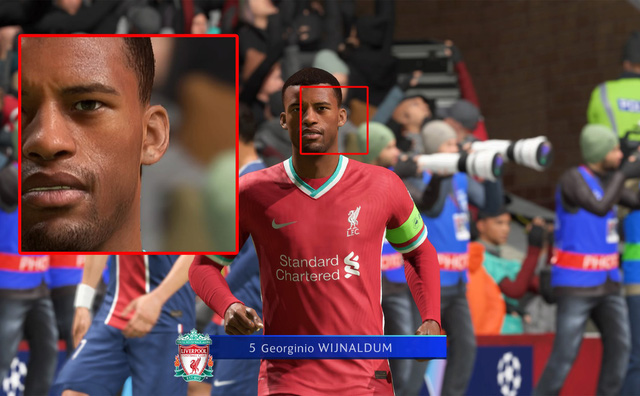
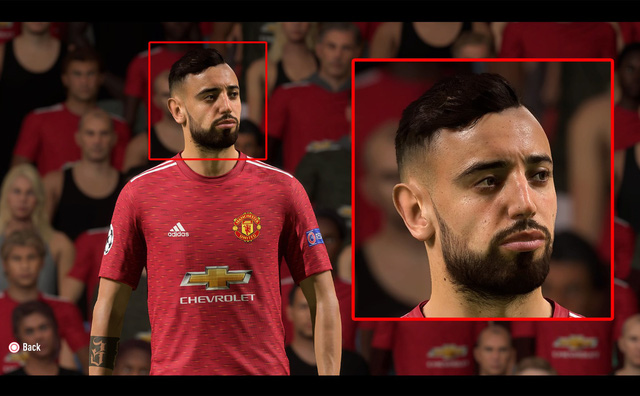
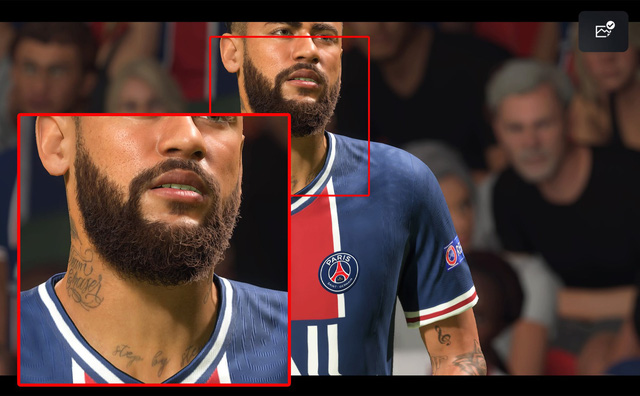




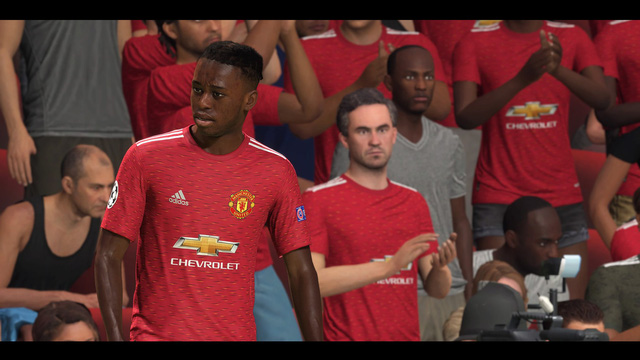












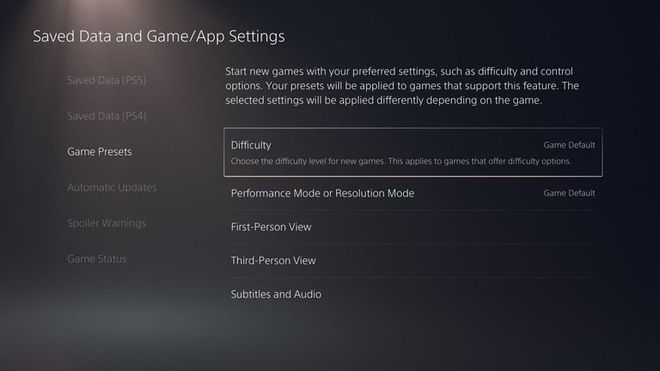
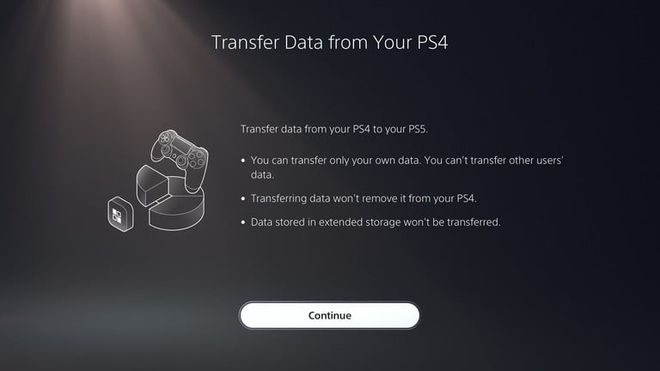
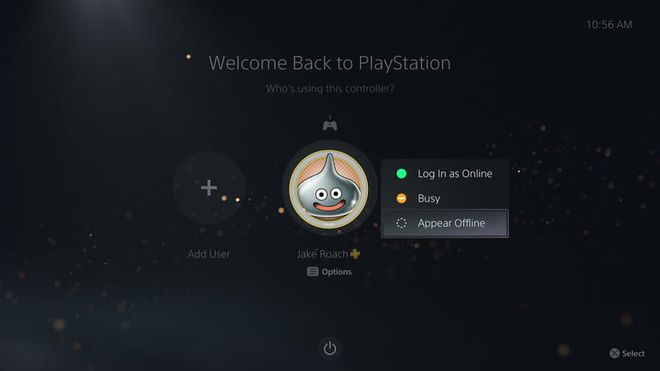
 Có PS5 rồi thì đây là 6 món phụ kiện cần sắm thêm để "ôm máy" cả ngày không chán
Có PS5 rồi thì đây là 6 món phụ kiện cần sắm thêm để "ôm máy" cả ngày không chán


 Doanh số ngày đầu của FIFA 21 giảm 42% so với phần trước
Doanh số ngày đầu của FIFA 21 giảm 42% so với phần trước 10 tựa game được chờ đợi nhất tại E3 2021 (Phần 2)
10 tựa game được chờ đợi nhất tại E3 2021 (Phần 2) Fan Black Myth: Wukong tạo ra Tứ Muội phiên bản "hắc hóa" quá ấn tượng, gợi cảm không ngờ
Fan Black Myth: Wukong tạo ra Tứ Muội phiên bản "hắc hóa" quá ấn tượng, gợi cảm không ngờ Nghi vấn sắp có thêm một bản game di động mới của MU Online, hé lộ thông tin quan trọng về NPH
Nghi vấn sắp có thêm một bản game di động mới của MU Online, hé lộ thông tin quan trọng về NPH "Gợi cảm hóa" các nhân vật trong Tam Quốc, tựa game di động này bị chỉ trích nặng nề
"Gợi cảm hóa" các nhân vật trong Tam Quốc, tựa game di động này bị chỉ trích nặng nề Làm mưa làm gió trên Steam, tựa game đào hố "vô tri" lộ cái kết bí ẩn, gây bất ngờ người chơi
Làm mưa làm gió trên Steam, tựa game đào hố "vô tri" lộ cái kết bí ẩn, gây bất ngờ người chơi Hết hồn với hàng loạt chiến trường PK ngày đêm rực cháy trong Kiếm Thần Là Ta - VPlay
Hết hồn với hàng loạt chiến trường PK ngày đêm rực cháy trong Kiếm Thần Là Ta - VPlay Mới ra mắt demo, tựa game này đã "phá đảo" Steam, vượt mặt cả loạt bom tấn
Mới ra mắt demo, tựa game này đã "phá đảo" Steam, vượt mặt cả loạt bom tấn Thống kê lượt xem của Esport Mobile năm 2024: tất cả đều phải "chào thua" trước tựa game MOBA này
Thống kê lượt xem của Esport Mobile năm 2024: tất cả đều phải "chào thua" trước tựa game MOBA này Bom tấn sinh tồn mới ra mắt demo trên Steam, game thủ chưa chơi đã sợ, "hoảng hốt" ngay khi bấm tải về
Bom tấn sinh tồn mới ra mắt demo trên Steam, game thủ chưa chơi đã sợ, "hoảng hốt" ngay khi bấm tải về Nữ nghệ sĩ đình đám đã bán nốt biệt thự 70 tỷ ở Việt Nam
Nữ nghệ sĩ đình đám đã bán nốt biệt thự 70 tỷ ở Việt Nam Mẹ bé Bắp: 'Ba mẹ ở quê đi chợ mua đồ nhưng không ai bán, nhà có gì ăn nấy'
Mẹ bé Bắp: 'Ba mẹ ở quê đi chợ mua đồ nhưng không ai bán, nhà có gì ăn nấy' Nóng: Báo Hàn "bắt gọn" Lee Jong Suk hẹn hò Moon Ga Young, chuyện tình với IU đã toang?
Nóng: Báo Hàn "bắt gọn" Lee Jong Suk hẹn hò Moon Ga Young, chuyện tình với IU đã toang? Vẻ ngoài điển trai của 2 nam chính phim "Cha tôi, người ở lại"
Vẻ ngoài điển trai của 2 nam chính phim "Cha tôi, người ở lại" Nam nghệ sĩ hài nổi danh cả nước: Tuổi ngoài 60 siêu giàu, gọi vợ là "nữ hoàng cai tù ngọt ngào"
Nam nghệ sĩ hài nổi danh cả nước: Tuổi ngoài 60 siêu giàu, gọi vợ là "nữ hoàng cai tù ngọt ngào" Vợ Yoo Jae Suk phát hiện chồng biểu hiện bất thường, vội phóng về nhà lao thẳng vào phòng ngủ thấy cảnh tượng khó tin
Vợ Yoo Jae Suk phát hiện chồng biểu hiện bất thường, vội phóng về nhà lao thẳng vào phòng ngủ thấy cảnh tượng khó tin Cặp đôi nhà sát vách lấy nhau, đám cưới khách ngồi nhầm tiệc, bỏ nhầm phong bì
Cặp đôi nhà sát vách lấy nhau, đám cưới khách ngồi nhầm tiệc, bỏ nhầm phong bì Hình ảnh bác sĩ bước ra khỏi phòng mổ sau ca phẫu thuật kéo dài 5 tiếng cho bệnh nhân khiến triệu người thổn thức
Hình ảnh bác sĩ bước ra khỏi phòng mổ sau ca phẫu thuật kéo dài 5 tiếng cho bệnh nhân khiến triệu người thổn thức So sánh nhan sắc Lâm Tâm Như ở tuổi 49 mới hiểu thế nào là sự khác biệt của lão hoá nhân tạo và tự nhiên
So sánh nhan sắc Lâm Tâm Như ở tuổi 49 mới hiểu thế nào là sự khác biệt của lão hoá nhân tạo và tự nhiên Doanh nhân Mailisa lên tiếng vụ sao kê của mẹ bé Bắp: Đó là để nói với con nít!
Doanh nhân Mailisa lên tiếng vụ sao kê của mẹ bé Bắp: Đó là để nói với con nít! Phẫu thuật không gây mê, bác sĩ khiến người phụ nữ tử vong
Phẫu thuật không gây mê, bác sĩ khiến người phụ nữ tử vong Mẹ bé Bắp hé lộ những tin nhắn chưa từng công bố về chuyến bay thương gia giữa lùm xùm từ thiện!
Mẹ bé Bắp hé lộ những tin nhắn chưa từng công bố về chuyến bay thương gia giữa lùm xùm từ thiện! Hot nhất hôm nay: Bạn gái Huỳnh Hiểu Minh sinh con gái, Angelababy lo sốt vó vì quyền thừa kế của quý tử thay đổi?
Hot nhất hôm nay: Bạn gái Huỳnh Hiểu Minh sinh con gái, Angelababy lo sốt vó vì quyền thừa kế của quý tử thay đổi? Sao nam "mất tích" khỏi Vbiz: Nghi chia tay đàn chị hơn 14 tuổi và gây xôn xao vì 1 tờ giấy nợ
Sao nam "mất tích" khỏi Vbiz: Nghi chia tay đàn chị hơn 14 tuổi và gây xôn xao vì 1 tờ giấy nợ Mẹ Bắp nói gì về thông tin "chuyển 2 tỷ đồng về quê cho ông bà ngoại trả nợ"?
Mẹ Bắp nói gì về thông tin "chuyển 2 tỷ đồng về quê cho ông bà ngoại trả nợ"? Vụ thi thể người phụ nữ cháy đen trong lô cao su ở Đồng Nai: Nghi do tự tử
Vụ thi thể người phụ nữ cháy đen trong lô cao su ở Đồng Nai: Nghi do tự tử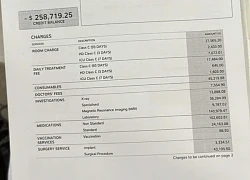 Phạm Thoại chính thức tung ra 28 trang sao kê cho dân mạng check VAR
Phạm Thoại chính thức tung ra 28 trang sao kê cho dân mạng check VAR